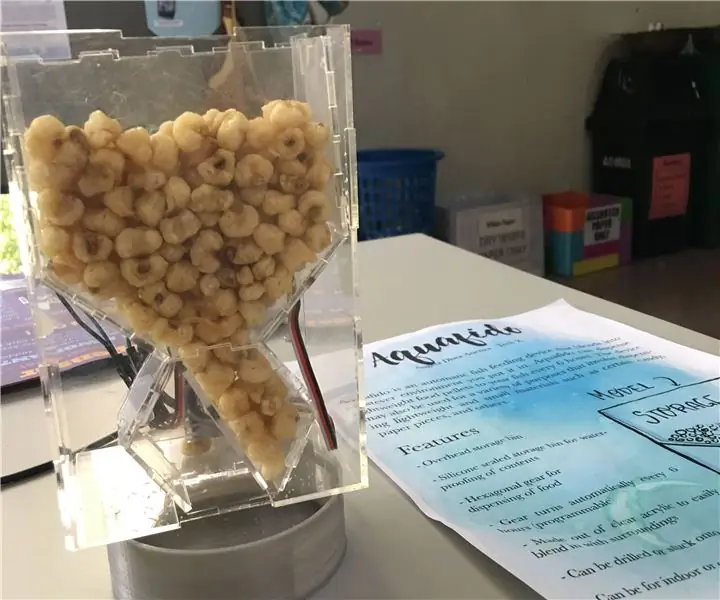
สารบัญ:
- ขั้นตอนที่ 1: เตรียมเอกสารของคุณ
- ขั้นตอนที่ 2: เลเซอร์ตัดที่เก็บอาหาร
- ขั้นตอนที่ 3: เลเซอร์ตัดปลอกหกเหลี่ยมและแขนหมุน
- ขั้นตอนที่ 4: เลเซอร์ตัดการห่อหุ้ม
- ขั้นตอนที่ 5: ประกอบที่เก็บอาหาร
- ขั้นตอนที่ 6: ประกอบตัวหุ้มหกเหลี่ยม
- ขั้นตอนที่ 7: ประกอบ Encasing
- ขั้นตอนที่ 8: สร้างวงจรของคุณ
- ขั้นตอนที่ 9: สร้างกลไกการหมุน
- ขั้นตอนที่ 10: ประกอบโมดูลทั้งหมด
- ขั้นตอนที่ 11: คุณทำเสร็จแล้ว
- ผู้เขียน John Day [email protected].
- Public 2024-01-30 13:07.
- แก้ไขล่าสุด 2025-01-23 15:12.
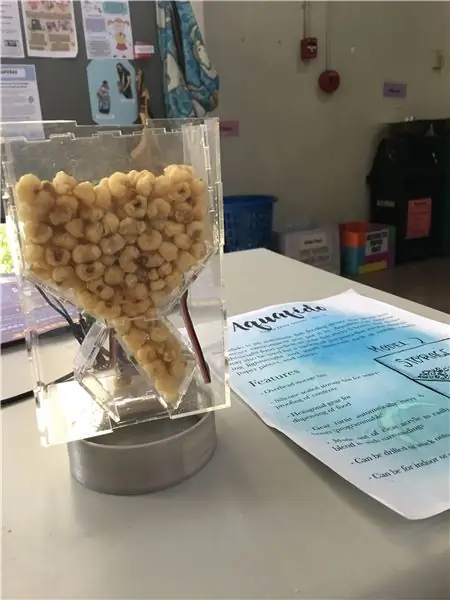
ในบทช่วยสอนนี้ ฉันจะสอนวิธีทำเครื่องให้อาหารปลาอัตโนมัติสำหรับปลาคราฟของฉัน~!
ขั้นตอนที่ 1: เตรียมเอกสารของคุณ



สำหรับโครงการนี้ คุณจะต้องมีวัสดุดังต่อไปนี้:
-
สำหรับวงจร:
- ลวดทองแดงหุ้มฉนวน 3 ชิ้น (ลวด 22AWG) ยาวประมาณ 4-6 นิ้ว ถอดปลายทั้งสองข้าง
- อะแดปเตอร์ AC/DC
- GWS มินิเซอร์โว
- แขนเซอร์โวสองด้าน
- สกรูเซอร์โว (1.7 x 3 มม.)
- Arduino
- สาย USB A ถึง B
-
สำหรับการสร้างการห่อหุ้ม:
- แผ่นอะครีลิคใส 2 มม. (หรือแผ่นสีใดก็ได้ตามต้องการ)
- กาวซีเมนต์ทามิย่า
- หรือ ปืนกาว
ขั้นตอนที่ 2: เลเซอร์ตัดที่เก็บอาหาร
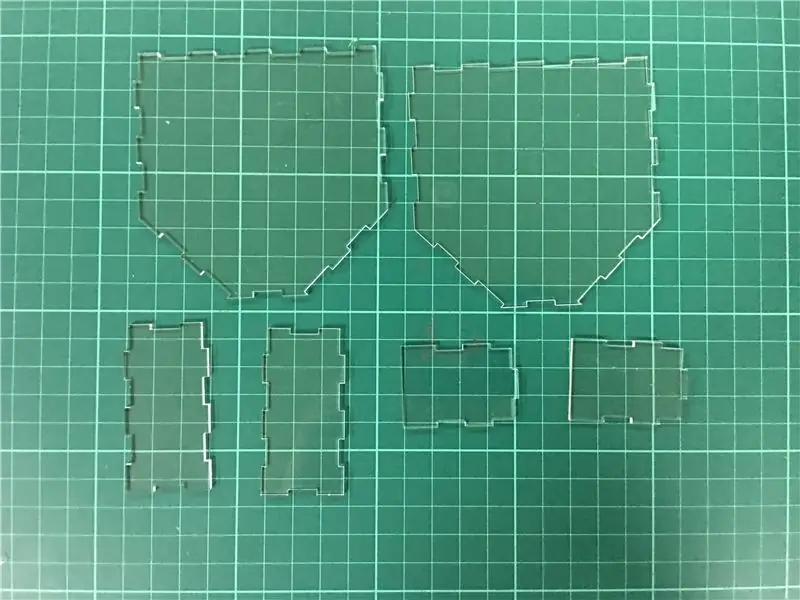
ขั้นแรก คุณจะต้องเลเซอร์ตัดถังเก็บอาหารปลาหรือถัง
วางอะคริลิกขนาด 2 มม. ลงในเครื่องตัดเลเซอร์โดยให้ด้านกระดาษอยู่ด้านล่าง ตรวจสอบให้แน่ใจว่าคุณได้ปรับเทียบแกน z ของคุณก่อนทำการตัด
โหลดไฟล์ PDF ด้านล่างลงในแผงควบคุม Universal Laser Systems และย้ายรูปภาพไปยังตำแหน่งที่คุณต้องการบนแผ่นอะคริลิก เปิดการตั้งค่าและไปที่การควบคุมด้วยตนเอง โหลดการตั้งค่าสำหรับอะคริลิกขนาด 2 มม. แล้วใช้การตั้งค่าเหล่านี้
ไฟล์นี้ควรใช้เวลาในการตัด 5-10 นาที
ขั้นตอนที่ 3: เลเซอร์ตัดปลอกหกเหลี่ยมและแขนหมุน
อีกครั้ง ทำตามขั้นตอนเดียวกันกับที่คุณทำกับฮอปเปอร์ ยกเว้นกับสองไฟล์นี้
โหลดไฟล์ PDF สองไฟล์นี้แล้วตัด
ใช้เวลาทั้งหมด 5-10 นาที
ขั้นตอนที่ 4: เลเซอร์ตัดการห่อหุ้ม
สุดท้ายเลเซอร์ตัดการห่อหุ้ม ไฟล์แนบดังต่อไปนี้
- หุ้ม TOP
- หุ้มด้านล่าง
- ห่อหุ้มใบหน้า LARGE (ตัดไฟล์นี้สองครั้งเพื่อลงท้ายด้วยสองหน้า)
- หุ้มด้านข้างด้วยรู
- หุ้มข้างแบบไม่มีรู
ไฟล์ชื่อ Encasing FULL เป็นเพียงไฟล์ PDF ด้านบนทั้งหมดที่รวบรวมไว้ในหน้าเดียว เมื่อคุณมีพื้นที่เพียงพอบนแผ่นอะคริลิกของคุณเพื่อรองรับการออกแบบทั้งหมด
กระบวนการตัดควรใช้เวลาประมาณ 10-20 นาที
ขั้นตอนที่ 5: ประกอบที่เก็บอาหาร

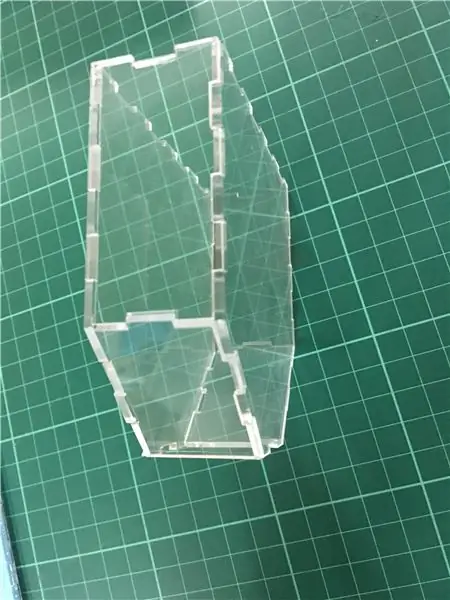
ตอนนี้ ประกอบที่เก็บอาหารหรือถังอาหารอย่างระมัดระวัง นำอะคริลิกที่ตัดแล้วเอากระดาษรองด้านหลังออก
การออกแบบนี้มีไว้เพื่อให้พอดีกับการเสียดสี แต่คุณอาจเลือกที่จะเพิ่มกาวซีเมนต์ทามิย่าหรือปืนกาวเพื่อเพิ่มความแข็งแกร่งให้กับถังเก็บของ
เคล็ดลับบางประการสำหรับการปรับแรงเสียดทาน:
- นำหน้าที่อยู่ติดกัน 2 หน้า (ฉันมักจะเริ่มต้นด้วยใบหน้าที่ใหญ่ที่สุด) และยึดขอบทั่วไปไว้บนพื้นผิวเรียบก่อน
- ค่อยๆ ยกใบหน้าด้านหนึ่งขึ้นเพื่อทำมุมให้เข้าที่ เช่น เมื่อคุณก้มหน้าด้านหนึ่งให้เป็นมุม 90 องศากับอีกข้างหนึ่ง
- ใจเย็นๆ แล้วไปต่อจนกว่าจะได้ของครบ
ขั้นตอนที่ 6: ประกอบตัวหุ้มหกเหลี่ยม

ตอนนี้ ทำสิ่งเดียวกันเมื่อประกอบการห่อหุ้มหกเหลี่ยมของคุณ เริ่มประกอบชิ้นส่วนบนหน้าหกเหลี่ยมที่มีรู ทิ้งหน้าหกเหลี่ยมอีกอันไว้ก่อน เพราะเรายังคงต้องติดแขนเซอร์โวและแขนหมุนด้านในปลอกหกเหลี่ยม
ขั้นตอนที่ 7: ประกอบ Encasing

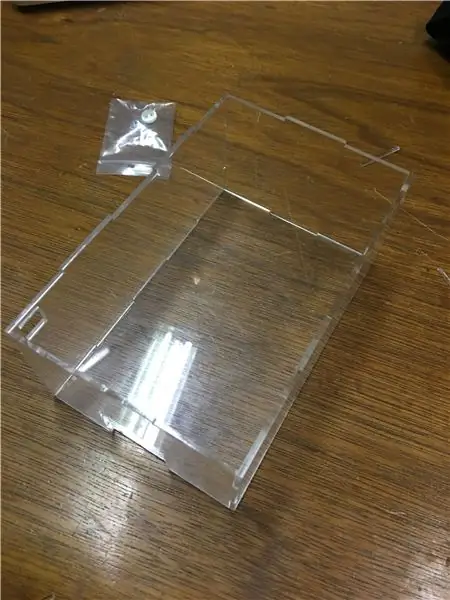
ต่อไปประกอบการห่อหุ้ม
การประกอบปลอกหุ้ม:
ตรวจสอบให้แน่ใจว่ารูของใบหน้า BOTTOM ใกล้ใบหน้า LARGE อันใดอันหนึ่ง และรูของ SIDE WITH HOLE นั้นอยู่ใกล้กับใบหน้า LARGE ฝั่งตรงข้ามมากกว่า ทั้งนี้เพราะรูของหน้าด้านล่างควรเป็นที่ที่อาหารจะหลุดออกมา และรูของ SIDE WITH HOLE ไว้สำหรับต่อสายไฟเพื่อต่อเข้ากับ Arduino
อย่าเพิ่งสวมหน้า LARGE เพราะเรายังต้องการช่องเปิดเพื่อให้เราติดตั้งที่เก็บอาหาร เปลือกหกเหลี่ยม และวงจรได้
ขั้นตอนที่ 8: สร้างวงจรของคุณ
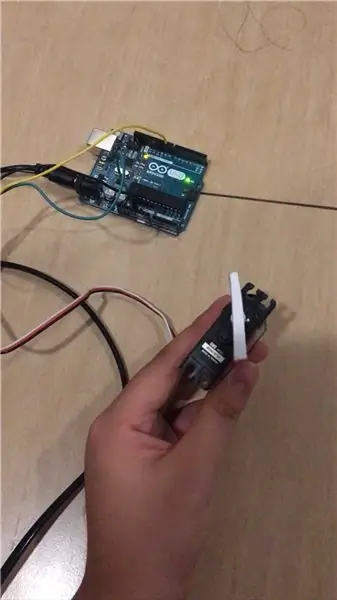
ในการสร้างวงจร คุณต้องทำดังนี้
- รับสายหนึ่งเส้น (ถอดปลายทั้งสองข้าง) และเสียบปลายด้านหนึ่งเข้ากับพอร์ตที่ระบุว่า GND บน Arduino นี้ย่อมาจากพื้นดิน
- นำปลายอีกด้านของสายนี้แล้วเสียบเข้าไปที่ปลายด้านเมียของสายสีดำของเซอร์โวของคุณ
- รับลวดอีกเส้นแล้วเสียบปลายด้านหนึ่งเข้ากับพอร์ตที่ระบุว่า 5V บน Arduino
- นำปลายอีกด้านของสายนี้และใส่ปลายด้านหญิงของสายสีแดงของเซอร์โวของคุณ
- สุดท้าย หาลวดอีกเส้นแล้วเสียบปลายด้านหนึ่งเข้ากับขา 9 บน Arduino
- นำปลายอีกด้านของสายนี้แล้วเสียบเข้าไปที่ปลายด้านเมียของสายสีขาวของเซอร์โวของคุณ
ถัดไป ตรวจสอบให้แน่ใจว่าคุณได้ติดตั้ง Arduino IDE แล้ว ซึ่งจะช่วยให้คุณสามารถสร้างและอัปโหลดโปรแกรมไปยัง Arduino ของคุณได้
อัปโหลด SweepDos.ino ไปยัง Arduino ของคุณ คุณสามารถเปลี่ยนองศาจาก 90 เป็น 60 ขึ้นอยู่กับความต้องการของแขนหมุนที่เสร็จแล้ว คุณยังเปลี่ยนเวลาหน่วงระหว่างการหมุนได้ตามความต้องการ
ตอนนี้คุณสามารถยกเลิกการเชื่อมต่อ Arduino จากคอมพิวเตอร์ของคุณ ตอนนี้คุณสามารถเสียบแล้วเชื่อมต่ออะแดปเตอร์ AC/DC กับบอร์ดของคุณเพื่อทดสอบวงจรของคุณ
ขั้นตอนที่ 9: สร้างกลไกการหมุน

นำเซอร์โวและกาวหรือซีเมนต์ไปที่ด้านหลังของปลอกหกเหลี่ยมของคุณ ตรวจสอบให้แน่ใจว่าแกนเอาต์พุตหรือ spline ของ Servo ของคุณเข้าไปในรูตรงกลางของปลอกหกเหลี่ยม
จากนั้น นำแขนเซอร์โวของคุณมาวางไว้บนแกนเอาต์พุตของคุณ รูตรงกลางที่มีขอบด้านในเป็นร่องควรหันเข้าหาแกน ใช้สกรูแล้ววางลงในรูตรงกลางของแขนเซอร์โวของคุณ ขันให้เข้าที่ด้วยการขันเกลียวเนื่องจากแกนเอาต์พุตทำจากวัสดุที่อ่อนนุ่ม ปรับมุมของแขนหมุนของคุณให้อยู่ในตำแหน่งในภาพที่แนบมา
กาวหรือซีเมนต์ออกแบบแขนหมุนอะคริลิกของคุณบนแขนเซอร์โว
ทดสอบและปรับแขนให้เหมาะสม
ขั้นตอนที่ 10: ประกอบโมดูลทั้งหมด

สุดท้าย นำชิ้นส่วนทั้งหมดมารวมกัน
ใส่ช่องด้านล่างของกล่องหกเหลี่ยมของคุณที่หุ้มรูของด้านล่างของกล่องหุ้มที่ใหญ่กว่าของคุณ
ถัดไป วางที่เก็บอาหารของคุณแล้วเสียบเข้าที่ด้วยกล่องหุ้มหกเหลี่ยมของคุณ
กาวหรือซีเมนต์ Arduino ของคุณที่ด้านหลังของที่เก็บอาหาร
เสียบสายเคเบิลของอะแดปเตอร์ AC/DC ผ่านรูเล็กๆ ที่ด้านข้างของตัวห่อหุ้มที่ใหญ่กว่า และเชื่อมต่อกับบอร์ด Arduino
ประกอบชิ้นส่วนทั้งหมดของกล่องหุ้มขนาดใหญ่ของคุณให้สมบูรณ์
ขั้นตอนที่ 11: คุณทำเสร็จแล้ว

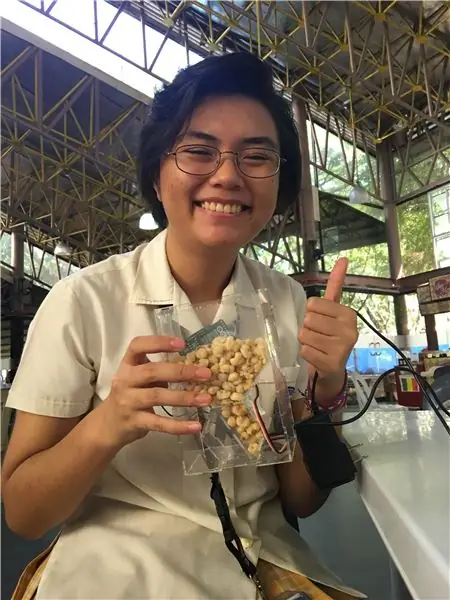
เย้! คุณสร้างเครื่องให้อาหารปลาเสร็จแล้ว!
ตอนนี้คุณสามารถใส่อาหารที่มีน้ำหนักเบาลงไปในอาหารปลาของคุณ
หรือ cornick บางส่วนเพื่อให้กลายเป็นเครื่องป้อน Alicia อัตโนมัติ
แนะนำ:
DIY 37 Leds เกมรูเล็ต Arduino: 3 ขั้นตอน (พร้อมรูปภาพ)

DIY 37 Leds เกมรูเล็ต Arduino: รูเล็ตเป็นเกมคาสิโนที่ตั้งชื่อตามคำภาษาฝรั่งเศสหมายถึงวงล้อเล็ก
หมวกนิรภัย Covid ส่วนที่ 1: บทนำสู่ Tinkercad Circuits!: 20 ขั้นตอน (พร้อมรูปภาพ)

Covid Safety Helmet ตอนที่ 1: บทนำสู่ Tinkercad Circuits!: สวัสดีเพื่อน ๆ ในชุดสองตอนนี้ เราจะเรียนรู้วิธีใช้วงจรของ Tinkercad - เครื่องมือที่สนุก ทรงพลัง และให้ความรู้สำหรับการเรียนรู้เกี่ยวกับวิธีการทำงานของวงจร! หนึ่งในวิธีที่ดีที่สุดในการเรียนรู้คือการทำ ดังนั้น อันดับแรก เราจะออกแบบโครงการของเราเอง: th
Bolt - DIY Wireless Charging Night Clock (6 ขั้นตอน): 6 ขั้นตอน (พร้อมรูปภาพ)

Bolt - DIY Wireless Charging Night Clock (6 ขั้นตอน): การชาร์จแบบเหนี่ยวนำ (เรียกอีกอย่างว่าการชาร์จแบบไร้สายหรือการชาร์จแบบไร้สาย) เป็นการถ่ายโอนพลังงานแบบไร้สาย ใช้การเหนี่ยวนำแม่เหล็กไฟฟ้าเพื่อจ่ายกระแสไฟฟ้าให้กับอุปกรณ์พกพา แอปพลิเคชั่นที่พบบ่อยที่สุดคือ Qi Wireless Charging st
4 ขั้นตอน Digital Sequencer: 19 ขั้นตอน (พร้อมรูปภาพ)

4 ขั้นตอน Digital Sequencer: CPE 133, Cal Poly San Luis Obispo ผู้สร้างโปรเจ็กต์: Jayson Johnston และ Bjorn Nelson ในอุตสาหกรรมเพลงในปัจจุบัน ซึ่งเป็นหนึ่งใน “instruments” เป็นเครื่องสังเคราะห์เสียงดิจิตอล ดนตรีทุกประเภท ตั้งแต่ฮิปฮอป ป๊อป และอีฟ
ป้ายโฆษณาแบบพกพาราคาถูกเพียง 10 ขั้นตอน!!: 13 ขั้นตอน (พร้อมรูปภาพ)

ป้ายโฆษณาแบบพกพาราคาถูกเพียง 10 ขั้นตอน!!: ทำป้ายโฆษณาแบบพกพาราคาถูกด้วยตัวเอง ด้วยป้ายนี้ คุณสามารถแสดงข้อความหรือโลโก้ของคุณได้ทุกที่ทั่วทั้งเมือง คำแนะนำนี้เป็นการตอบสนองต่อ/ปรับปรุง/เปลี่ยนแปลงของ: https://www.instructables.com/id/Low-Cost-Illuminated-
